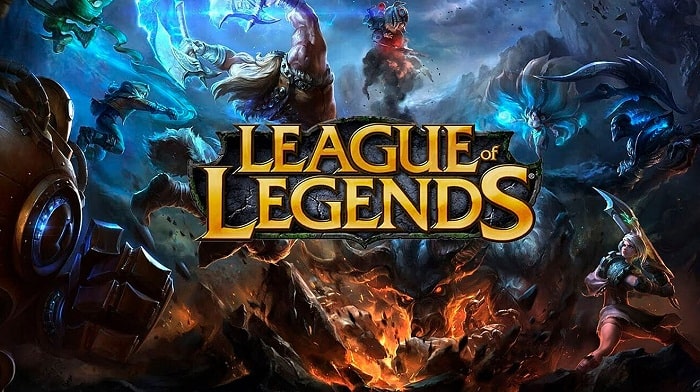
Un error común con el que te puedes encontrar al intentar jugar League of Legends es el error de RAD. Resulta que el mensaje de error dice “No se pudo conectar al servidor HTTP. Verifique que su conexión a Internet esté habilitada… ” Y así sucesivamente.
Es obvio a partir del mensaje de error que el problema ocurre porque no se puede establecer una conexión con los servidores de LoL. Esto generalmente puede ocurrir cuando tu juego no tiene los permisos requeridos o debido a su configuración de DNS. En este artículo, te mostraremos cómo resolver el mensaje de error en cuestión, así que sigue adelante.
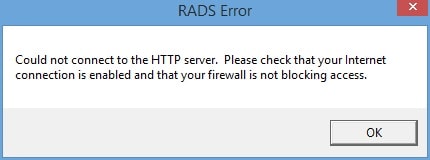
Cómo reparar el error de RAD en League of Legends
Resulta que League of Legends es uno de los juegos más populares que ha existido durante bastante tiempo. A pesar de la popularidad, hay una serie de problemas con los que te puedes topar mientras juegas, como el código de error 900 de League of Legends. El problema en cuestión, como ya hemos comentado, suele estar relacionado con los permisos del juego o tu configuración de DNS. Antes de entrar en las soluciones alternativas, analicemos las causas del problema con más detalle:
- Permisos insuficientes: la primera razón que puede causar el error en cuestión son los permisos insuficientes. Esto sucede cuando un proceso de terceros interfiere con el proceso del juego y, por lo tanto, impide que funcione correctamente. En tal escenario, puedes intentar ejecutar el juego como administrador para evitar la intrusión de terceros.
- Servidor DNS: otra razón que puede terminar causando el problema es tu servidor DNS. Tu servidor DNS juega un papel importante cuando intentas establecer una conexión con un servidor en Internet. Si tu servidor DNS tiene algún problema, a menudo tendrás problemas al conectarse a otros servidores. En tal escenario, puedes cambiar el servidor DNS en tu sistema para ver si eso soluciona el problema.
Dicho esto, el problema es bastante fácil de resolver, así que comencemos con los diversos métodos que puedes implementar para deshacerse del error de RAD en cuestión sin más demora.
Ejecuta League of Legends como administrador
Lo primero que debes hacer cuando te encuentres con el problema mencionado anteriormente es intentar ejecutar el juego con privilegios de administrador. Resulta que el problema generalmente puede ocurrir cuando un proceso en segundo plano interfiere con el juego y, como resultado, no puede establecer una conexión.
Si este caso es aplicable, puedes solucionar el problema fácilmente simplemente ejecutando el juego como administrador. Si lo haces, te dará al proceso permisos más que suficientes y ningún proceso en segundo plano debería poder interferir con él fácilmente. Si es así, solo debes asegurarte de seguir las instrucciones que te mostramos aquí abajo:
- En primer lugar, abre el menú Inicio y busca Riot Client.
- Haz clic con el botón derecho en el resultado que se muestra y, en el menú desplegable, selecciona la opción Ejecutar como administrador.
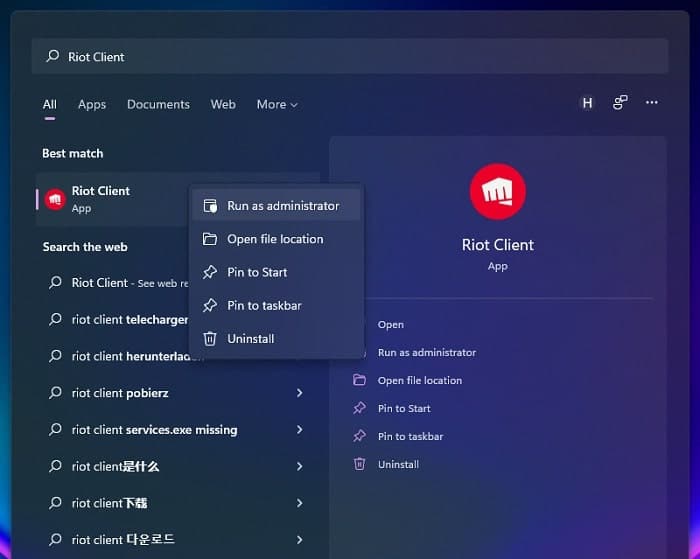
Alternativamente, también puedes optar por ejecutar el juego directamente como administrador. Para hacer eso, simplemente dirígete al directorio donde está instalado League of Legends. Haz clic con el botón derecho en el archivo ejecutable del juego y elige Ejecutar como administrador en el menú.
Limpia el DNS
Resulta que una de las razones por las que podrías estar experimentando el error de RAD en cuestión puede ser tu configuración de DNS. El sistema de nombres de dominio o DNS es una parte importante de la configuración de tu red, ya que se utiliza para dirigir tus solicitudes a los servidores de Internet. DNS es esencialmente una libreta de direcciones que convierte los nombres de dominio en direcciones IP.
Vaciar DNS en Windows es bastante fácil y completamente seguro. Al hacerlo, se borrarán las direcciones IP o los registros DNS que se hayan almacenado en la memoria caché. Una vez que se haya borrado la caché, se creará una nueva caché automáticamente. Para eliminar el DNS, sigue las instrucciones que se indican a continuación:
- Para comenzar, abre el menú Inicio y busca el símbolo del sistema. Haz clic en la opción Ejecutar como administrador que se proporciona a la derecha para iniciar una ventana de símbolo del sistema elevada.
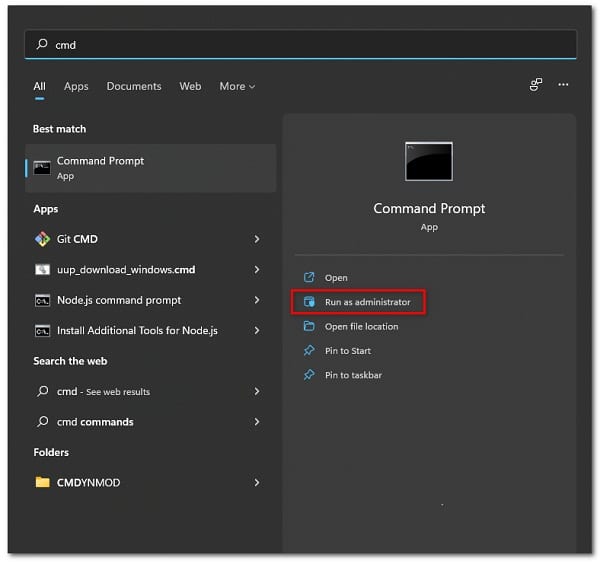
- Una vez que el símbolo del sistema esté abierto, escribe » ipconfig /flushdns «sin comillas y luego presiona Enter.
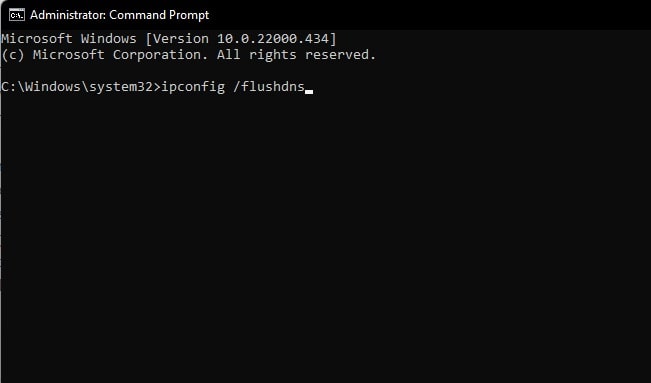
- Luego de hayas hecho esto, reinicia tu sistema y luego ve si el problema se ha resuelto.
Cambia el servidor DNS
Finalmente, si los métodos anteriores no han solucionado el problema, es probable que el problema resida en tu servidor DNS. Resulta que tu Windows detecta automáticamente y asigna tu computadora para usar el servidor DNS proporcionado por tu proveedor de servicios de Internet o ISP.
Sin embargo, como sucede, el servidor DNS a veces puede tener problemas o ser lento en general, lo que puede afectar las solicitudes que se le envían para tu resolución. Afortunadamente, puedes cambiar el servidor DNS en tu máquina con Windows con bastante facilidad. Para conseguir esto, toma nota de las instrucciones que te explicamos aquí abajo:
- En primer lugar, haz clic con el botón derecho en el icono de red de la barra de tareas y selecciona Configuración de red e Internet en el menú que aparece.
- Luego, en la ventana Configuración de red e Internet, selecciona la opción Configuración de red avanzada.
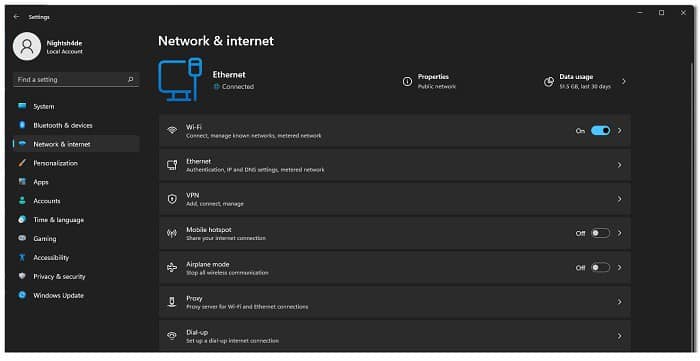
- Una vez que esté allí, haz clic en la opción Más opciones de adaptador de red.
- Luego, en la ventana que aparece, haz clic con el botón derecho en tu adaptador de red y, en el menú desplegable, elige la opción Propiedades.
- En la ventana Propiedades, haz doble clic en la opción Protocolo de Internet versión 4 (TCP/IPv4).
- Ahora, selecciona la opción Usar las siguientes direcciones de servidor DNS y luego proporciona las direcciones de servidor DNS público de Google o Cloudflare a continuación:
Google:
8.8.8.8
8.8.4.4
Llamarada en la nube:
1.1.1.1
1.0.0.1
- Con eso hecho, haz clic en el botón Aceptar.
- Luego, continúa y reinicia tu computadora.
- Después de que tu PC se inicie, ve si el problema persiste.
Espero que estos consejos te sirvan para poner fin a este error y puedas jugar tu juego como lo hacías habitualmente. Si te gusto nuestra guía, no dudes en compartirla con más personas para que encuentren la solución que se adapte a su situación personal. Gracias por siempre visitar nuestro perfil. Nos leemos en una próxima entrada donde compartiremos información de tu completo interés.
Me llamo Javier Chirinos y soy un apasionado de la tecnología. Desde que tengo uso de razón me aficioné a los ordenadores y los videojuegos y esa afición terminó en un trabajo.
Llevo más de 15 años publicando sobre tecnología y gadgets en Internet, especialmente en mundobytes.com
También soy experto en comunicación y marketing online y tengo conocimientos en desarrollo en WordPress.